Cara mencadangkan profil browser Brave

Panduan lengkap untuk mencadangkan dan memulihkan profil pengguna di browser Brave dengan langkah-langkah yang jelas dan aman.
Tema BaZik GTK adalah tampilan seperti Mac pada tampilan Material Design yang selalu populer yang dibuat oleh Google. Temanya putih, dengan kontrol jendela ala Apple dan enam varian warna berbeda, seperti kuning, oranye, ungu, merah muda, hijau, dan merah. BaZik membuat tema yang sangat baik bagi mereka yang merupakan penggemar Desain Material dan ingin konsep baru. Inilah cara membuatnya bekerja di sistem Anda.
Mengunduh BaZik
BaZik adalah paket tema dan hadir dengan berbagai variasi dan warna. Warna termasuk biru tua, hijau tua, magenta gelap, oranye tua, merah tua, kuning tua. Ini juga memiliki banyak tema cahaya yang berbeda, seperti biru muda, merah muda, dll.
Untuk mendapatkan banyak tema BaZik yang tersedia, kunjungi Gnome-look.org , klik pada tab “File” dan ikuti instruksi di bawah ini.
Biru tua
Ingin tema BaZik Biru Tua? Unduh Bazik_Dark_Blue.tar.xz .
Hijau tua
Untuk mendapatkan tema BaZik Hijau Tua, unduh Bazik_Dark_Green.tar.xz .
Magenta Gelap
Untuk tema Dark Magenta BaZik, ambil arsip Bazik_Dark_Magenta.tar.xz dari halaman Gnome-look.
Oren tua
Untuk tema Oranye Gelap, Anda perlu mengunduh arsip Bazik_Dark_Orange.tar.xz .
Merah gelap
Suka Merah Tua? Ambil Bazik_Dark_Red.tar.xz .
Kuning gelap
Penggemar Kuning Gelap? Unduh Bazik_Dark_Yellow.tar.xz .
Biru muda
Menantikan Biru Muda? Ambil Bazik_Light_Blue.tar.xz .
Hijau muda
Suka Hijau Muda? Unduh Bazik_Light_Green.tar.xz ke komputer Anda.
Magenta Muda
Untuk menikmati BaZik versi Magenta Muda, Anda harus mengunduh Bazik_Light_Magenta.tar.xz .
Oranye Muda
Berpikir tentang Oranye Muda? Buka bagian File dan unduh Bazik_Light_Orange.tar.xz .
Lampu merah
Light Red terdengar bagus di desktop Linux Anda? Unduh Bazik_Light_Red.tar.xz .
Kuning muda
Untuk mendapatkan tema Kuning Muda , Anda harus mengunduh Bazik_Light_Yellow.tar.xz .
Mengekstrak BaZik
Sekarang setelah Anda mengunduh salah satu dari banyak arsip tema BaZik yang tersedia di Gnome-look.org, sekarang saatnya untuk memulai proses ekstraksi, karena tidak mungkin menginstal tema GTK di Linux tanpa mengekstraknya.
Untungnya, untuk mengekstrak arsip XZ di Linux, tidak ada perangkat lunak tambahan yang perlu diinstal, karena Tar adalah alat yang banyak digunakan di banyak sistem operasi Linux. Untuk memulai proses ekstraksi, buka jendela terminal dengan menekan Ctrl + Alt + T atau Ctrl + Shift + T .
Dengan jendela terminal terbuka, gunakan perintah CD untuk berpindah dari direktori home (~) ke direktori “Downloads” tempat file arsip tema BaZik Anda berada.
cd ~/Downloads
Setelah berada di dalam direktori "Unduhan", gunakan perintah tar untuk mengekstrak konten file arsip XZ.
tar xvf Bazik_*.tar.xz
Tidak masalah jika Anda telah mengunduh tema BaZik Dark atau BaZik Light, perintah di atas akan mengekstraknya berkat fungsi wildcard (*). Ketika ekstraksi selesai, itu akan membuat folder di direktori unduhan Anda dengan salah satu Bazik_Dark_COLORatau Bazik_Light_COLOR.
Harap dipahami bahwa "COLOR" adalah singkatan dari warna tema dalam nama file. Misalnya, jika Anda mengunduh BaZik Dark Red, nama foldernya adalah Bazik_Dark_Red, dll.
Menginstal BaZik
Sekarang setelah file arsip BaZik XZ diekstraksi sepenuhnya, instalasi dapat dimulai. Dalam panduan ini, kita akan membahas dua metode instalasi: Seluruh sistem, yang membuat tema sepenuhnya tersedia untuk semua pengguna Linux dan pengguna tunggal, yang hanya mengizinkan satu akses pengguna. Untuk memulai penginstalan, ikuti petunjuk di bawah ini.
Seluruh sistem
Untuk menginstal tema BaZik sebagai tema seluruh sistem, mulailah dengan memindahkan terminal ke direktori "Unduhan" dengan perintah CD .
cd ~/Downloads
Di dalam direktori "Unduhan", naikkan terminal ke akun root menggunakan perintah Sudo -s .
sudo -s
Dengan terminal diatur ke root, gunakan perintah mv untuk menempatkan file tema BaZik ke dalam /usr/share/themes/direktori.
mv Bazik_* /usr/share/themes/
Pengguna tunggal
Menginstal BaZik sebagai pengguna tunggal biasanya merupakan ide yang bagus jika tidak ada orang lain yang menggunakan PC Linux Anda. Semua file tema ditempatkan di folder rumah, dan tidak ada folder tingkat sistem yang disentuh.
Untuk memulai proses instalasi sebagai pengguna tunggal, Anda harus membuat direktori bernama .themes. Menggunakan perintah mkdir , buat folder.
mkdir -p ~/.themes
Setelah Anda membuat folder .themes, gunakan perintah CD untuk memindahkan jendela terminal ke direktori “Downloads”.
cd ~/Downloads
Dengan jendela terminal di dalam folder "Unduhan", sekarang saatnya untuk menginstal file tema BaZik ke .themesfolder tersebut. Gunakan perintah mv untuk memindahkan file tema ke tempatnya.
mv Bazik_* ~/.themes
Mengaktifkan BaZik
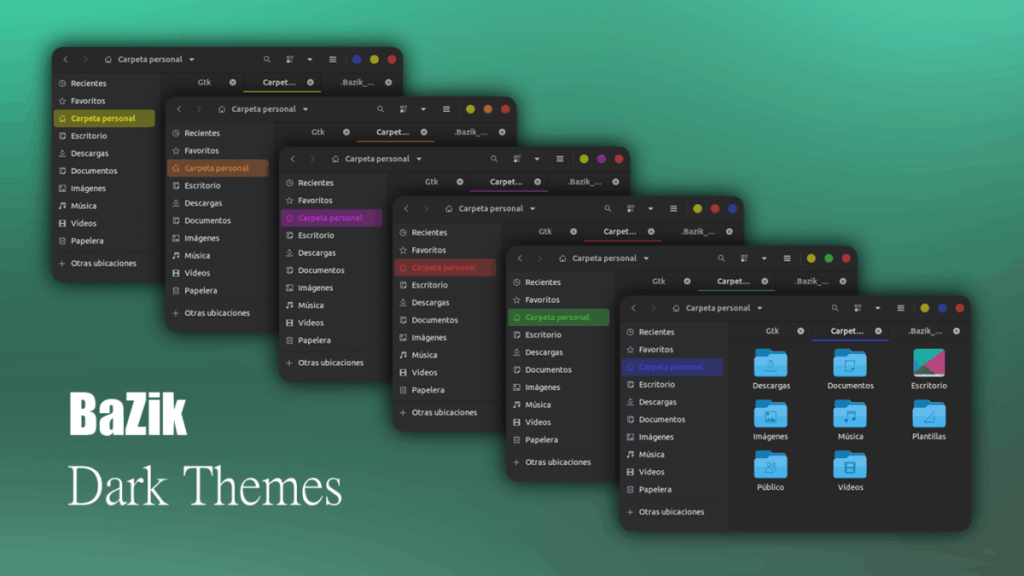
Tema BaZik GTK sekarang telah terinstal di PC Linux Anda, tetapi proses penyiapannya belum selesai. Menginstal tema GTK saja tidak akan secara otomatis mengalihkan desktop Linux Anda ke sana. Sebagai gantinya, Anda harus mengaktifkannya secara manual dengan mengaksesnya di pengaturan sistem.
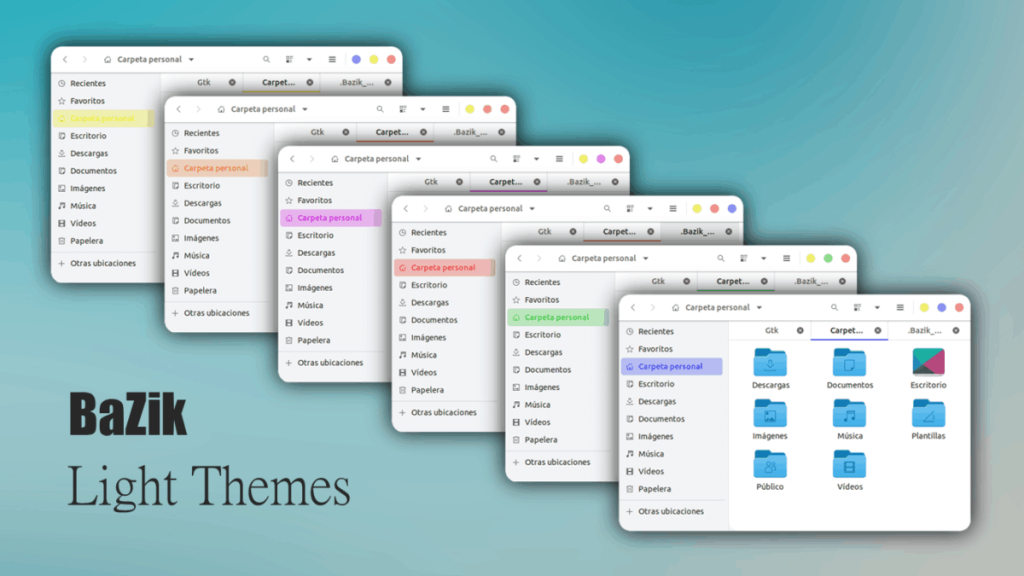
Untuk mengakses pengaturan tema, buka jendela "Pengaturan". Setelah di jendela "Pengaturan", temukan "Tema" dan ubah tema GTK default ke salah satu tema warna BaZik yang diinstal pada PC Linux Anda.
Panduan lengkap untuk mencadangkan dan memulihkan profil pengguna di browser Brave dengan langkah-langkah yang jelas dan aman.
Pelajari cara menginstal Linux Lite, sistem operasi berbasis Ubuntu yang ringan dengan antarmuka XFCE4.
Jika Anda menggunakan banyak PPA di PC Ubuntu dan baru saja meningkatkan ke Ubuntu 20.04, Anda mungkin memperhatikan bahwa beberapa PPA Anda tidak berfungsi, karena
Baru mengenal Linux dan ingin menambahkan musik Anda ke Rhythmbox tetapi tidak yakin bagaimana melakukannya? Kami dapat membantu! Ikuti panduan ini saat kami membahas cara mengatur
Apakah Anda perlu mengakses PC atau Server Ubuntu jarak jauh dari PC Microsoft Windows Anda? Tidak yakin tentang bagaimana melakukannya? Ikuti bersama dengan panduan ini saat kami tunjukkan kepada Anda
Apakah Anda menggunakan browser web Vivaldi sebagai driver harian Anda di Linux? Apakah Anda mencoba mencari cara untuk mencadangkan pengaturan browser Anda untuk penyimpanan yang aman? Kami
Cara Mengunduh Podcast Dari Terminal Linux Dengan Podfox
Cara Menemukan File Duplikat Dan Membersihkannya Di Linux Dengan FSlint
Apakah Anda membutuhkan klien podcast yang bagus dan elegan untuk desktop Linux Anda? Jika demikian, Anda perlu mencoba CPod. Ini adalah aplikasi kecil yang ramah yang membuat mendengarkan
TuxGuitar adalah alat pembuat musik open-source. Dengan itu, pengguna dapat membuat dan mengedit tabulasi gitar mereka sendiri. Dalam panduan ini, kita akan membahas bagaimana caranya








